Изтрийте бележките в документа в Microsoft Word
Ако сте написали някакъв текст в MS Word и сте го изпратили на друго лице за проверка (например редактора), възможно е този документ да се върне при вас с различни корекции и бележки. Разбира се, ако в текста има грешки или неточности, те трябва да бъдат коригирани, но в крайна сметка ще трябва да изтриете бележките в документа на Vord. Ще ви кажем как да направите това в тази статия.
Урокът: Как да премахнете бележките под линия в Word
Бележките могат да се представят като вертикални линии извън текстовото поле, съдържат много вмъкнати, пресечени, модифицирани текстове. Това разваля външния вид на документа и също така може да промени форматирането му.
Урокът: Как да подредя текста в Word
Единственият начин да се отървете от бележките в текста е да ги приемете, отхвърлите или ги изтриете.
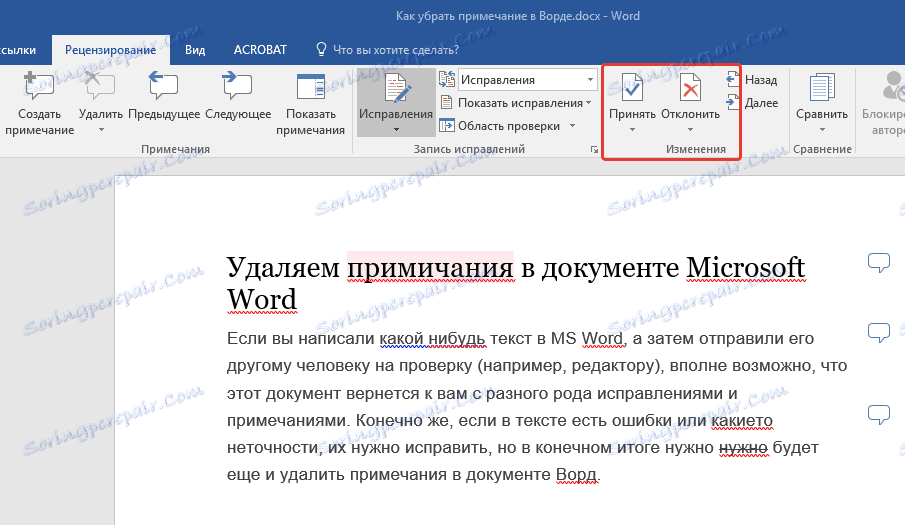
съдържание
Вземете една промяна наведнъж
Ако искате да видите бележките, съдържащи се в документа едно по едно, отворете раздела "Преглед" , кликнете върху бутона "Напред" в групата "Промени" и след това изберете необходимото действие:
- да предприеме;
- Отхвърли.
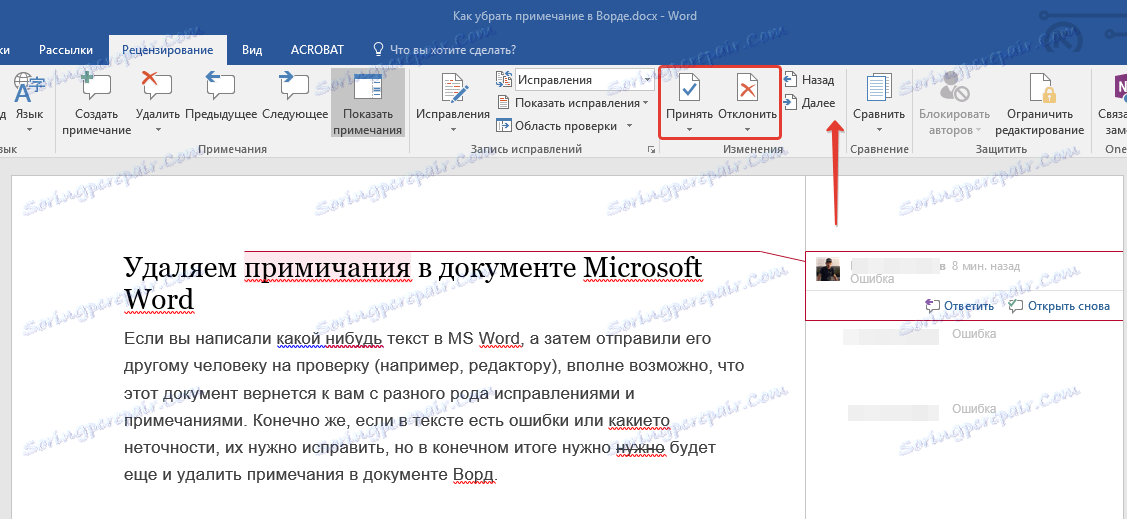
MS Word ще приеме промени, ако сте избрали първата опция или ги изтриете, ако сте избрали втората.
Приемете всички промени
Ако искате да приемете всички промени наведнъж, в раздела "Преглед" в менюто "Приемане" намерете и изберете "Приемане на всички корекции" .
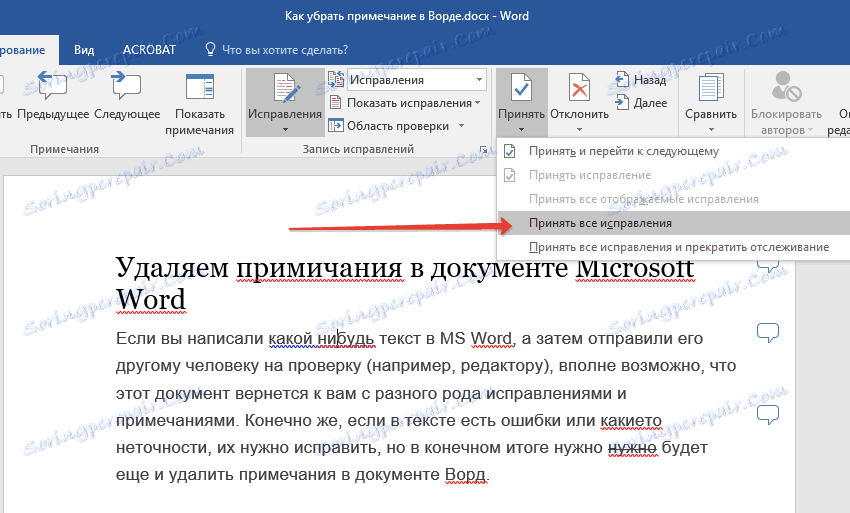
Забележка: Ако изберете "няма корекции" в секцията "Превключване към преглед" , можете да видите как ще изглежда документът, след като направите промените. Корекциите в този случай обаче ще бъдат временно скрити. Когато отворите отново документа, те ще се покажат отново.
Изтриване на бележки
В случай, че бележките към документа бяха добавени от други потребители (споменати в самото начало на статията) чрез командата "Приемане на всички промени" , самите бележки от документа няма да изчезнат никъде. Можете да ги изтриете по следния начин:
1. Щракнете върху бележката.
2. Ще се отвори разделът "Преглед" , в който ще трябва да кликнете върху бутона "Изтриване" .
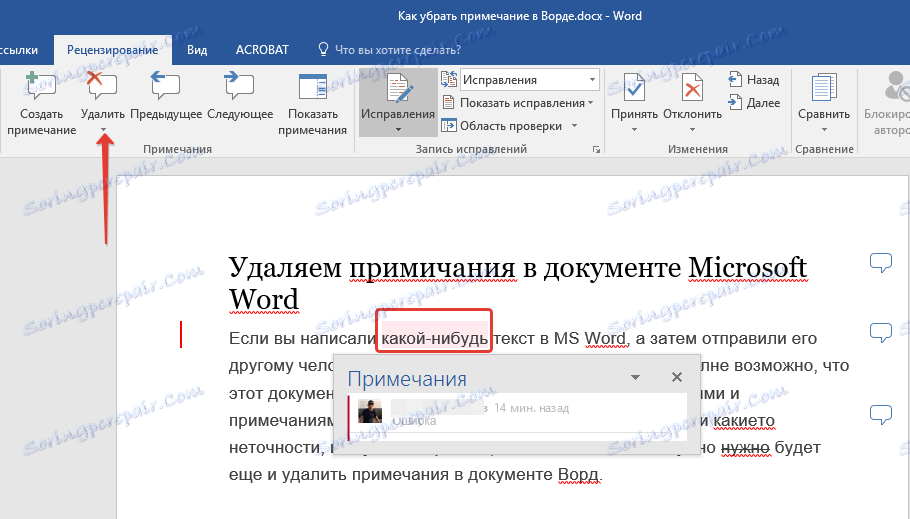
3. Осветената бележка ще бъде изтрита.
Както вероятно разбирате, по този начин можете да изтривате бележките едно по едно. За да изтриете всички бележки, направете следното:
1. Влезте в раздела "Преглед" и разгънете менюто "Изтриване", като кликнете върху стрелката под него.
2. Изберете "Изтриване на бележки" .
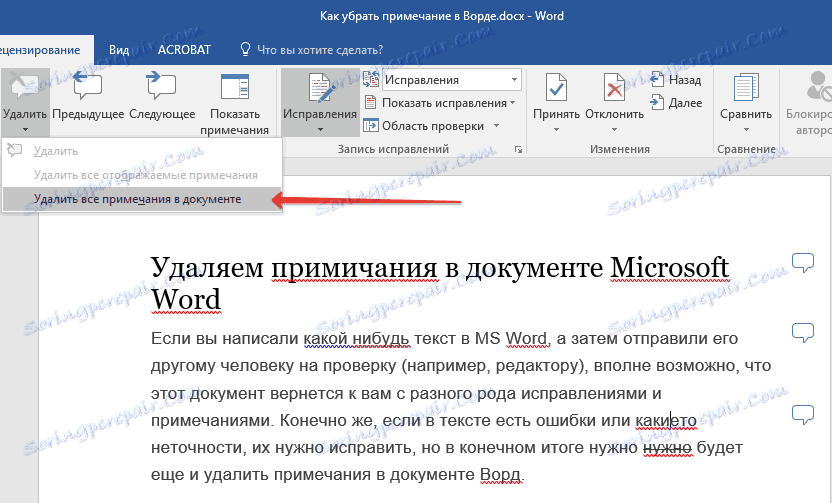
3. Всички бележки в текстовия документ ще бъдат изтрити.
В това, всъщност всичко от тази кратка статия научихте как да изтриете всички бележки в Word, както и как можете да ги приемете или отхвърлите. Пожелаваме Ви успех в по-нататъшното изучаване и овладяване на възможностите на най-популярния текстов редактор.